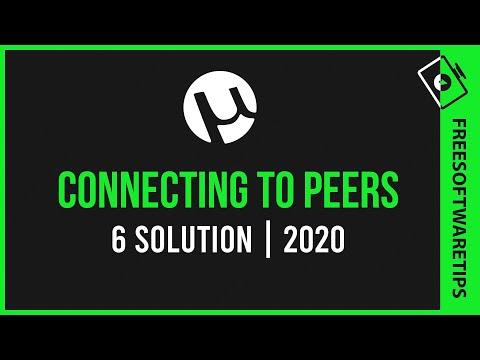
Conţinut
Cu programul de rețea peer-to-peer uTorrent este posibil să trimiteți și să primiți date de la alți utilizatori ai protocolului BitTorent. Când funcționează corect, în bara de stare din partea de jos a ferestrei este afișat un cerc verde. Dacă programul întâmpină dificultăți la conectarea la alte computere, se va afișa un triunghi galben cu un semn de exclamare.

sens
Triunghiul galben indică faptul că programul nu a primit încă conexiuni de intrare. Această notificare este obișnuită când uTorrent tocmai a început și nu există computere care să încerce să se conecteze cu dvs. Dacă, totuși, pictograma triunghi galben rămâne în bara de stare, uTorrent nu poate recepționa conexiuni. Acest lucru poate duce la încetinirea sau întreruperea ratelor de transfer BitTorrent. Pentru a depana această problemă, verificați setările de paravan de protecție ale sistemului, setările fără port pe router și permisiunile de trafic BitTorrent pe ISP.
firewall-uri
Dacă pictograma triunghiului galben continuă să apară, un program de firewall poate împiedica conectarea completă la rețeaua uTorrent. Pentru a rezolva acest lucru, configurați paravanul de protecție pentru a permite accesul nerestricționat al uTorrent la internet. Dacă firewall-ul Windows se execută, tastați "firewall" în caseta de căutare din meniul Start și apoi faceți clic pe "Permiteți un program prin paravanul de protecție Windows". Bifați casetele de selectare de lângă "uTorrent", "uTorrent (TCP-In)" și "uTorrent (UDP-In)", apoi bifați casetele din "Home / Work (Private)" și dacă utilizați uTorrent o rețea publică, "Public". Dacă se utilizează un program de protecție împotriva terțelor părți, modificați setările pentru a include uTorrent în permisiunile dvs.
Eliberarea ușilor
Dacă conexiunea calculatorului dvs. la Internet se face printr-o rețea locală, router-ul dvs. poate bloca portul utilizat de uTorrent pentru conexiunile de intrare. Pentru a rezolva această problemă, deschideți uTorrent, faceți clic pe meniul "Opțiuni" și apoi pe "Preferințe". Selectați "Conexiune" și apoi notați numărul care apare lângă "Portul utilizat pentru conexiunile primite". Deschideți browserul web și accesați pagina de configurare a routerului. Deschideți secțiunea de lansare a portului și apoi eliberați portul folosit de uTorrent la adresa sa IP.
Blocarea ISP
Datorită cantității mari de date implicate în transferurile de date BitTorrent, unii ISP blochează acest protocol în rețelele lor. Acest lucru poate împiedica conectarea altor computere la dvs., determinând pictograma triunghi galben să apară în uTorrent. Utilizați instrumentul online Glasnost pentru a testa dacă ISP blochează BitTorrent. Selectați "BitTorrent" sub "Aplicații PSP", apoi faceți clic pe "Începeți testarea". Glasnost efectuează o serie de teste pe conexiunea dvs. la internet și apoi vă informează dacă furnizorul de servicii Internet blochează de fapt BitTorrent.


